6-9.VPNを使用する
ネットワークに関する高度な設定の中で、VPNを使用することについて説明します。
| はじめに |
| ■ |
基本設定はWindows PCからおこなって下さい。 |
|
| ■ |
基本設定を行うWindows PCはインターネットに接続出来ることを確認して下さい。 |
| |
(このGoogleの文字をクリックして、Googleのページが表示されることを確認して下さい。) |
|
| ■ |
SmartRemが動作していることを確認します。 |
| |
下側の緑LEDが点灯している事を確認します。 |
| |
上側の赤LEDが点滅している事を確認します。 |
| |
確認できない場合は、
即座にACアダプタのプラグを抜きます。
SmartRemに挿入されているプラグ類を全て外します。
再度ACアダプタを挿入します。
正常にLEDが点灯、点滅する場合はSmartRemと各種機器との結線が間違っています。
結線を確認して下さい。
接続を外してACアダプタをつないでもLEDが点灯、点滅しない場合はSmartRemの故障です。お問い合わせ下さい。 |
|
|
| 1.VPNとは |
VPN(Virtual Private Network)とは、VPNとは離れた場所の間を仮想的な専用線でつないで安全なデータ通信を実現する仕組みで、仮想プライベート・ネットワークとも言います。
VPNはその機能を持つルータを使ってPCやスマートフォンを安全に宅内LANに接続します。
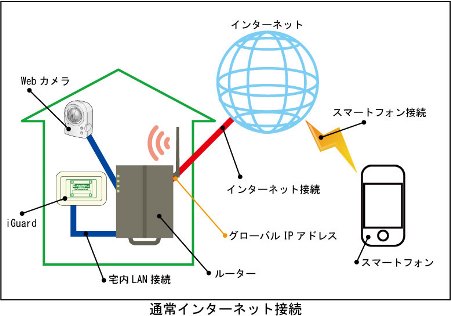 |
一般的なインターネット接続について
| 1 |
宅内LANをルーターを介してプロバイダー経由でインターネットに接続します。 |
| 2 |
宅内に設置されるルーターは、プロバイダーからグルーバルIPアドレスという値を割り当てられます。 |
| 3 |
スマートフォンがSmartRemに接続する場合、ルーターが持つグローバルIPアドレスと接続します。 |
| 4 |
スマートフォンからの接続要求に対し、ルーターにポートフォワーディング設定がある場合その要求は
SmartRemに送られます。 |
| 5 |
SmartRemは、接続時にユーザーIDとパスワードをチェックし合致すれば接続を許可します。 |
| 6 |
Webカメラの画像公開も同様な手順となります。 |
※ ルーターの持つグローバルIPアドレスには世界中の端末(スマートフォン)から接続要求を送ることが出来ます。
※ ユーザーID、パスワードを知らない端末はSmartRemに接続することが出来ません。
※ 標準ポート番号(80)以外の値を設定している場合は、その値を知らないと接続できません。 |
つまり、通常インターネット接続では、
グローバルIPアドレス、ポート番号、ユーザーID、パスワードを知ることで接続可能となります。 |
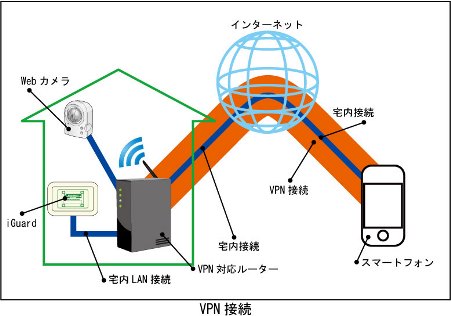 |
VPN接続について
| 1 |
宅内LANをVPN対応ルーターを介してプロバイダー経由でインターネットに接続します。 |
| 2 |
VPN対応ルーターは、上記通常インターネット接続をサポートしています。 |
| 3 |
VPNルーターは、プロバイダーからグルーバルIPアドレスという値を割り当てられます。(通常と同じ) |
| 4 |
スマートフォンがSmartRemに接続する場合、最初にVPNルーターが持つグローバルIPアドレスとVPNします。 |
| 5 |
VPN接続は、スマートフォンとVPNルーター間で暗号化された仮想の配線を張ります。 |
| 6 |
VPN接続は暗号化されスマーフォンとVPNルーター間で1対1接続を行いますので他の端末が接続することは出来ません。 |
| 7 |
VPN接続されたスマーフォンは、宅内でWiFi接続されたのと同様になります。 |
| 8 |
スマーフォンがSmartRemとの接続を終了する場合、VPN接続も切断します。 |
※ VPNルーターにはポートフォワーディング設定を加えません。よって世界中の端末(スマートフォン)から接続要求を拒否します。
※ VPN接続を利用するにはVPN対応ルーターとスマートフォン側にVPNクライアントソフトウェアが必要です。
※ iPhone、Android、WindowsPC、Macには標準でVPNクライアントソフトウェアが内臓されています。 |
つまり、VPN接続では、
暗号化された安全なVPN接続を利用することで通常インターネット接続以上の安全性があるといえます。 |
|
| 2.VPNを利用するには |
VPN接続を利用するには以下のものが必要です
|
必須機能 |
技術名 |
備考 |
| VPN対応ルーター |
VPN接続 |
PPTP |
WindowsPC, Androidではサポートしていますが、iPhone, Macでサポートしていません。 |
| L2TP, IPSec |
WindowsPC, Android, iPhone, Macで標準サポートしています。 |
| VPNクライアントソフトウェア |
|
PPTP, L2TP, IPSec |
WindowsPC, Android, iPhone, Macで標準サポートしています。 |
※VPN対応ルーターには、YAMAHA社製、Buffalo製等があります。購入前に仕様をご確認下さい。
※フレッツ光等のFTTHサービスを利用している場合、専用のルーターを使用しなければなりません。その場合もVPNルーターを併用することが可能です。
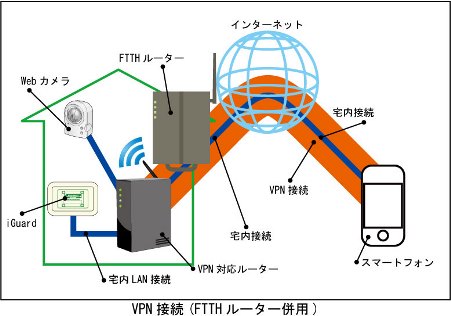 |
FTTHルーターとの併用について
| 1 |
FTTHルーターにはISPから割り当てられたユーザーID、パスワードは設定しないで下さい。 |
| 2 |
FTTHルーターでPPPoEパススルーまたはPPPoEブリッジ機能が有効になっている事を確認します。
(通常標準では有効です) |
| 3 |
FTTHルーターのLAN接続ポートとVPN対応ルーターのWAN接続ポートをLANケーブルで接続します。 |
| 4 |
VPN対応ルーターにISPから割り当てられたユーザーID、パスワードを設定します。 |
※ FTTHルーターにはVPN対応ルーター以外は接続しないで下さい。
※ FTTHルーターにWiFi機能がある場合は、WiFi機能をOFFにして下さい。
※ WiFiを利用する場合は、VPN対応ルーターのWiFiをONにするか、WiFiアクセスポイントをVPN対応ルーターのLAN接続につないで下さい。 |
|
|
| 3.VPNの設定方法 |
VPNを使用する場合の設定について
| 1 |
VPNルーターでインターネット接続が可能にします。 |
| 2 |
VPNルーターにVPN接続を登録します。(ユーザー名とパスワードを登録します) |
| 3 |
VPNルーターにはポートフォワーディングの設定を追加しません。 |
| 4 |
接続するWindowsPC, Mac, iPhone, AndroidにVPN接続の設定を追加します。
| 接続先 |
ダイナミックDNS設定のホスト名を設定します。 |
例: sr0050c2960***.smartrem.jp |
| VPNの種類 |
使用するVPNセキュリティのタイプを選択します。 |
例:L2TP/IPSec |
| 接続名称 |
接続先をわかりやすい名前で識別します。 |
例:home |
| ユーザー名 |
ルーターに登録したユーザー名 |
例:smartrem |
| パスワード |
ルーターに登録したパスワード |
例:12Czx99R |
| ※ ルーターのマニュアル、Windows,Mac,iPhone,Androidの各VPN設定を参照のこと |
|
|
| 3.VPNを利用した接続方法 |
VPNを使用接続について
| 1 |
使用するWinDowsPC,Mac,iPhone,AndroidでVPN接続を行います。
(Windows,Mac,iPhone,Androidの各VPN接続を参照のこと) |
| 2 |
WindowsPC,Macの場合は、http://192.168.***.***/をブラウザのURLにタイプします。
(SmartRemネットワーク設定のIPアドレスです。) |
| 3 |
iPhone,Androidの場合は、青いアイコンをタップします。
※ iPhone,Androidから接続する場合は、必ずWiFiを切って下さい。 |
| 4 |
SmartRemへの接続が終了したらVPN接続も切断して下さい。 |
|
|
|